硬盘什么是RAID0磁盘阵列系统
什么是RAID 0磁盘阵列系统
RAID英文全名“Redundant Array of Inexpensive Disks” 中文称之为独立冗余磁盘阵列。简单的说 RA I D是一种把多块独立的硬盘物理硬盘按不同方式组合起来形成一个硬盘组逻辑硬盘 从而提供比单个硬盘更高的存储性能和提供数据冗余的技术。根据RA I D所采用的方法不同可以将其分为许多种。
在RAID初期主要针对SCSI硬盘系统系统成本比较昂贵 因为RAID阵列可以很好的备份数据增加数据存储的可靠性。 1993年 HighPoint公司推出了第一款IDE-RAID控制芯片能够利用相对廉价的IDE硬盘来组建RAID系统从而大大降低了RA I D的“门槛” 。而我们这里介绍能够大幅提高硬盘传输速率的一种——RAID 0阵列系列。
RAID 0又称为Stripe或Striping它代表了所有RAID级别中最高的存储性能。 RAID 0提高存储性能的原理是把连续的数据分散到多个磁盘上存取这样系统有数据请求就可以被多个磁盘并行的执行每个磁盘执行属于它自己的那部分数据请求。这种数据上的并行操作可以充分利用总线的带宽显著提高磁盘整体存取性能。
RAID 0阵列系列的工作原理图
理论上讲组建RAID 0阵列系统的时候硬盘数量越多传输速度提升就越大。但是在实际使用中受限于系统IO总线和其他因素的影响导致性能出现衰减。因此两个磁盘的RAID 0最能明显感受到效能的提升。
当我们组建RA I D阵列系统的时候并不一定需要两块以上容量相等的硬盘可以采用容量一大一小的两块硬盘组建RA I D阵列系统。当硬盘容量不一样时会按照容量最小的硬盘来计算并且速度上也会以最小硬盘为标准。如果条件允许我们建议用户使用两块同型号的硬盘组建RA I D阵列系统。
下面是具体如何在BIOS和RAID菜单组建RAID 0磁盘阵列的详细步骤。
【每日焦点】 日立单碟1TB抢先用G530双核家用配置
产品 7K1000 D单碟1TB 7200转HDS721010DLE630 日立硬盘
RAID 0阵列的BIOS如何设置
1、确定主板支持RA I D阵列
首先确定你的主板支持RA I D并且支持你所要组建RA I D的类型。关于此项大家可以从主板的说明书或包装盒上查询到。
目前主流AMD主板以及H67/P67/Z68主板支持RAID功能。老款主板则需要查看芯片组是否支持 比如上图的P45主板配备ICH10R南桥英特尔带R的南桥支持RA I D功能。
2、 BIOS中如何打开RAID模式
用户构筑RAID0阵列系列步骤非常简单只需在BIOS中轻松几步设置即可搞定。
首先我们需要准备好两块相同容量的硬盘连接在SATA3.0硬盘接口
SATAI I接口速率已无法满足日立单碟1TB组RAID的速度需求 开机后按“DEL”键进入BIOS界面。笔者以技嘉H67MA-UD2H-B3主板的BIOS设置为例
在BIOS选项中找到“Integrated Peripherals”并回车该选项主要是内建整合设备设定 比如磁盘模式、各种接口设置等等。
PCH SATA Control Mode设置
进入子菜单后将光标移动到PCH SATA Control Mode选项该选项是调节磁盘控制模式的如下图包括IDE模式、 RAID(XHD模式以及AHCI模式。
这里由于要组建磁盘阵列所以我们将选项调成RA I D模式然后回车确认。最后按F10保存退出。
保存退出
【每日焦点】 日立单碟1TB抢先用APU双核学生配置
产品 7K1000 D单碟1TB 7200转HDS721010DLE630 日立硬盘
性能倍增器RAID 0的优缺点
3、 如何开启RA I D菜单
当BIOS保存重启后会出现下图的画面“Press <CTRL-I> to enterConfiguration Utility. . . ” 你需要同时按下CTRL+I两个按键即可进入RAID界面。
4、 RA I D菜单如何设置
上图为RA I D菜单其中设置界面中按“1”键是创建RA I D磁盘按“2”键是删除RA I D磁盘按“3”键是复位不需要组建的磁盘按“4”键是退出。
上图为组建RA I D的基本信息
其中第一选项为RA I D磁盘取名一般选择默认即可。
在第二个选项中按左右选择RAID 0。
第三个选项按空格选择你需要建立RAID 0的硬盘这里笔者仅有两块硬盘所以选项并没有激活但如果你有三块或者以上的硬盘则通过空格键选择需要组建RAID的磁盘。最后在选项Create Volume回车并且按“Y”键保存。至此你的2块硬盘已经组建成RAID 0按Esc退出重启。
组建成功的RA I D信息
上图是已经组建好的RAID磁盘系统接下来安装Windows 7操作系统笔者就不一一讲述了方法和单块硬盘安装系统的步骤一样。
RAID 0阵列使用优缺点
优点
1、设置与组建方便
2、能够叠加硬盘容量避免容量浪费
3、两倍于单块机械硬盘传输性能
4、相比升级SSD节省大量资金
缺点
1、缺少数据冗余数据可靠性低
2、无法使用Ghost软件备份镜像
注意事项
1、最好组建RAID 0的两块硬盘容量、性能相同。
2、组建好的RAID 0阵列的磁盘不可以将其中任意一块硬盘格式化或者分区否则数据将全部消失。
3、组建好RAID 0阵列的磁盘转换成别的RAID模式后磁盘数据会丢失。反之两块无RAID模式的磁盘变为RAID 0阵列后同样数据会丢失。
- 硬盘什么是RAID0磁盘阵列系统相关文档
- 磁盘阵列什么是磁盘阵列(raid)(无盘干事器必须把握的常识)[精彩]
- 磁盘阵列磁盘阵列是什么?如何构成磁盘阵列?[学习]
- 磁盘阵列2016新编磁盘阵列是什么?怎样组成磁盘阵列?
- 工作2016新编磁盘阵列是什么
- 硬盘什么是RAID磁盘阵列
- 总线What are the advantages of SCSI disk arrays and how are they assembled(什么是SCSI磁盘阵列有什么优点是怎么样组装的)
棉花云1折起(49元), 国内BGP 美国 香港 日本
棉花云官网棉花云隶属于江西乐网科技有限公司,前身是2014年就运营的2014IDC,专注海外线路已有7年有余,是国内较早从事海外专线的互联网基础服务提供商。公司专注为用户提供低价高性能云计算产品,致力于云计算应用的易用性开发,并引导云计算在国内普及。目前公司研发以及运营云服务基础设施服务平台(IaaS),面向全球客户提供基于云计算的IT解决方案与客户服务(SaaS),拥有丰富的国内BGP、双线高防...
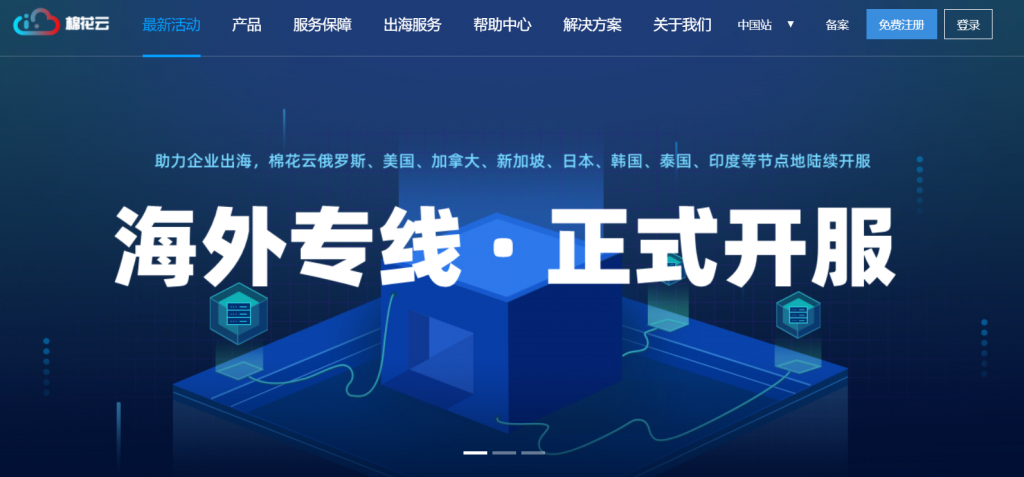
10gbiz首月半价月付2.36美元,香港/洛杉矶VPS、硅谷独立服务器/站群服务器
收到10gbiz发来的7月份优惠方案,中国香港、美国洛杉矶机房VPS主机4折优惠码,优惠后洛杉矶VPS月付2.36美元起,香港VPS月付2.75美元起。这是一家2020年成立的主机商,提供的产品包括独立服务器租用和VPS主机等,数据中心在美国洛杉矶、圣何塞和中国香港。商家VPS主机基于KVM架构,支持使用PayPal或者支付宝付款。洛杉矶VPS架构CPU内存硬盘带宽系统价格单核512MB10GB1...
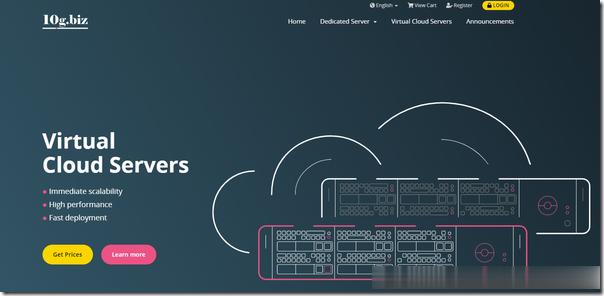
青云互联-洛杉矶CN2弹性云限时五折,9.5元/月起,三网CN2gia回程,可选Windows,可自定义配置
官方网站:点击访问青云互联官网优惠码:五折优惠码:5LHbEhaS (一次性五折,可月付、季付、半年付、年付)活动方案:的套餐分为大带宽限流和小带宽不限流两种套餐,全部为KVM虚拟架构,而且配置都可以弹性设置1、洛杉矶cera机房三网回程cn2gia 洛杉矶cera机房 ...
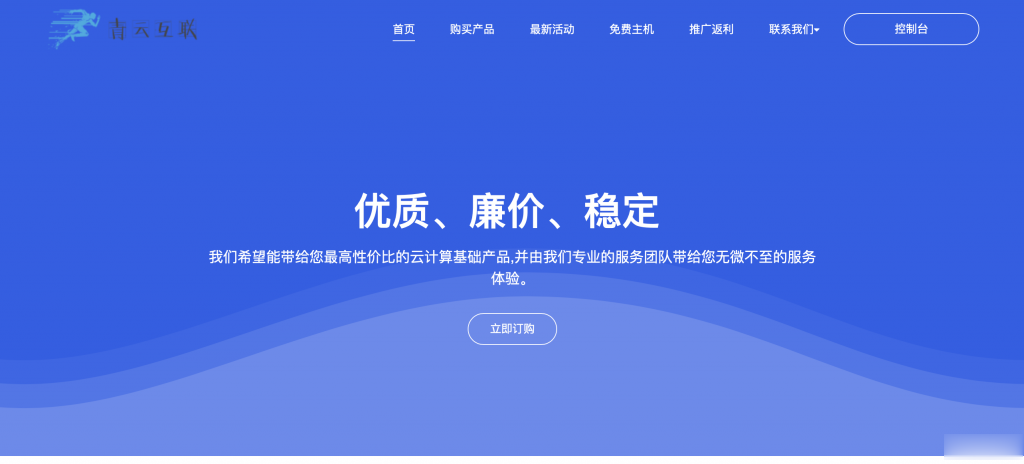
-
企业邮局系统为什么企业需要企业邮箱系统 ?asp.net什么叫ASP.NET?163yeah请问163油箱和yeah邮箱的区别,已经和163其他邮箱的区别!文档下载怎样在手机上建立word的文档? 需要下载什么软件?购物车(淘宝)为什么推荐购物车购买,是什么意思啊?缤纷网谁都可以创造一个属于自己的缤纷世界中的缤纷是什么意思厦门三五互联科技股份有限公司厦门三五互联科技股份有限公司广州分公司 待遇怎么样啊,电话营销的三五互联科技股份有限公司厦门三五互联科技股份有限公司 怎么样?网站后台密码破解如何破解网站后台密码独立访客访客数(UV)是什么意思